Что так смущает бухгалтеров
Пожалуй, две вещи: то, что уже нет сил удивляться и возмущаться. Хочется, чтобы все поскорее кончилось.
И второе – это бесконечный поток изменений. Судите сами (это только за последнюю неделю):
Минфин: ЕНП предназначен для исполнения совокупной обязанности
До сдачи деклараций за 2022 год продолжится сверка сальдо ЕНС
Во II квартале 2023 года вы увидите свое сальдо ЕНС (тем временем должники по налогам удивляются, что с них ничего не взыскивают)
В этом году налоговики обещают не штрафовать за несдачу уведомлений по ЕНП
По последней новости, кстати, поясним, она вроде бы позитивная: штрафы пообещали только с будущего года сами налоговики. Сейчас, мол, не будем. Остается надеяться, что так и будет, учитывая, что кто-то сдает уведомления, кто-то платежки, кто-то уведомления-платежки...
Кроме того, налоговикам захотелось обратной связи: обещают качественно рассматривать все обращения бизнеса по вопросу ЕНС.
Если хотите больше разобраться с ЕНП и ЕНС, мы открыли курс повышения квалификации. Эксперты по бухучету раскладываются все по полочкам и на примерах показывают, как работать с новшествами 2023 года
Посмотреть программу курса
Что, похоже, очень болит
А очень болят сразу несколько тем – вопрос с фиксированными взносами, прохождение сверки с налоговой – где ничего непонятно, и много чего еще.
По взносам мы нашли в комментариях безусловный диалог недели:
– Коллеги! Согласитесь, что стало значительно легче платить налоги и взносы в 2023 году в связи с переходом на ЕНС!
– Конечно!! Теперь все деньги можно просто вышвыривать приоткрыв окошко!
Вишенка на торте
И новички, и совсем не новички теряются и в еще одной составляющей: как все нормально настроить в 1С? Многие путаются на элементарных вещах. Вот пример.
Ситуация: надо понять, как в «1С:Бухгалтерии 8» (ред. 3.0) выбрать контрагента и указать реквизиты платежа для уплаты ЕНП.
Действовать будем так.
Открываем раздел: Справочники – Контрагенты.
Дальше в папке «Государственные органы» надо открыть карточку контрагента «МИ ФНС России по управлению долгом» двойным щелчком мыши.
В форме элемента справочника (проверяйте):
в поле «Вид контрагента» выбрано значение «Государственный орган»;
в поле «Государственный орган» выбрано значение «Налоговый орган»;
в поле «Наименование в программе» указано наименование контрагента «МИ ФНС России по управлению долгом»;
в поле ИНН указан «7727406020»;
в блоке «Основной банковский счет»:
в поле «Банк» указано «ОТДЕЛЕНИЕ ТУЛА БАНКА РОССИИ//УФК по Тульской области»;
в поле «Номер счета» указан счет «03100643000000018500».
Другая ситуация: надо разобраться, что учесть, если документ «Операция по ЕНС» формируется вручную (все в той же 1С:Бухгалтерии).
Открываем раздел: Операции – Операции по счету.
Дальше по кнопке «Операция» выберите вид операции «Корректировка счета». И по кнопке «Добавить» или «Заполнить» заполните табличную часть документа:
«Вид движения» – «Пополнение» для отражения переплаты, или «Списание» для отражения недоимки;
«Платежный документ» – выберите документ, по которому выполняется перенос расчетов с бюджетом на счет 68.90 и укажите сумму переплаты или недоимки; заполните сумму;
вколонке «Счет учета» укажите счет, на котором учитывалась переплата или недоимка, и аналитику к нему.
Это только некоторые из элементарных операций, но таких десятки, а голова у бухгалтера и так переполнена постояннными изменениями. Доверьте свое обучение профессионалам: пусть они все вам расскажут на примерах! В курсе повышения квалификации «Клерка» даем пошаговый алгоритм, чтобы быстро разобраться, какие сделать настройки в 1С и начать работать с ЕНП и ЕНС правильно.



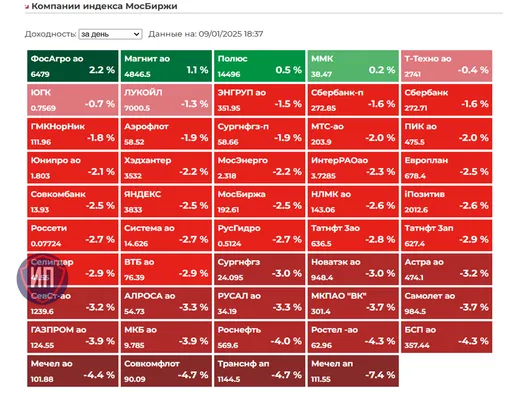




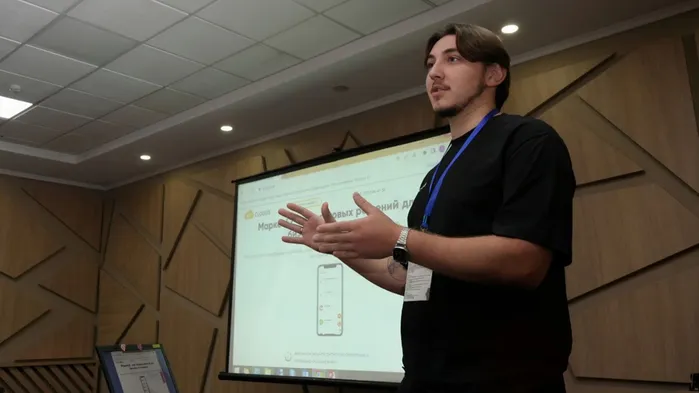
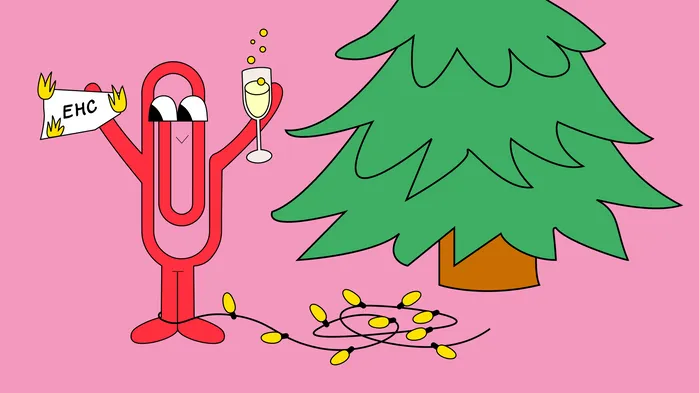
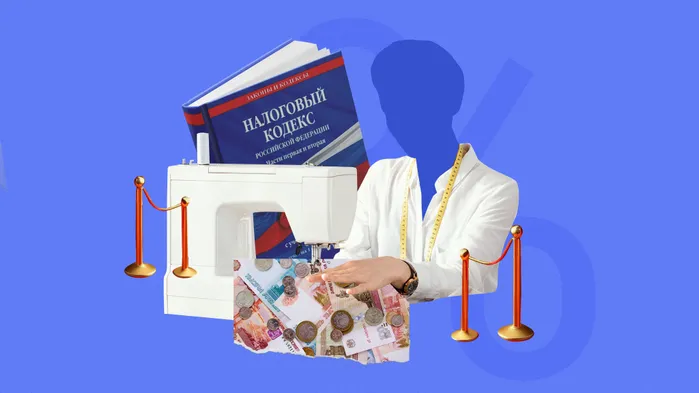
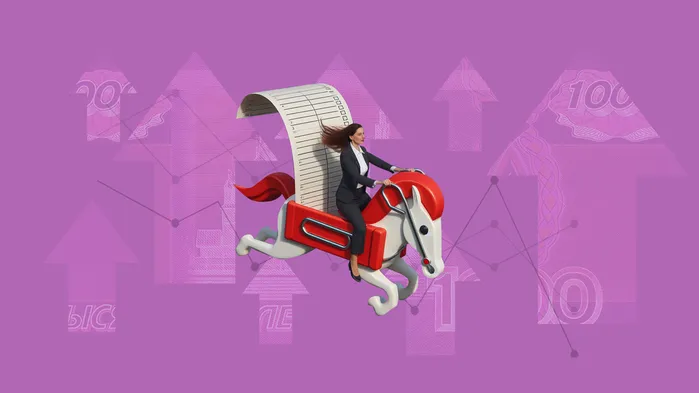


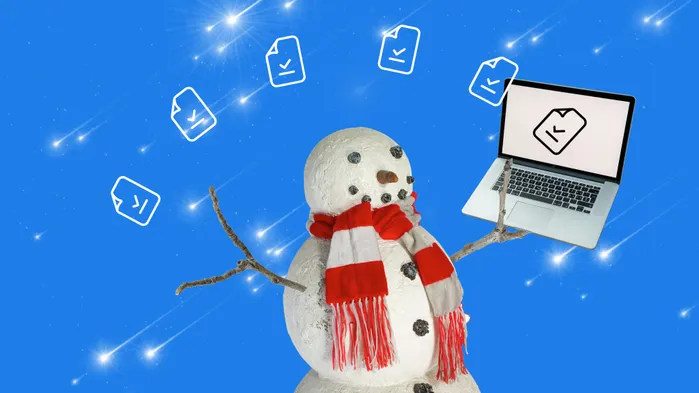

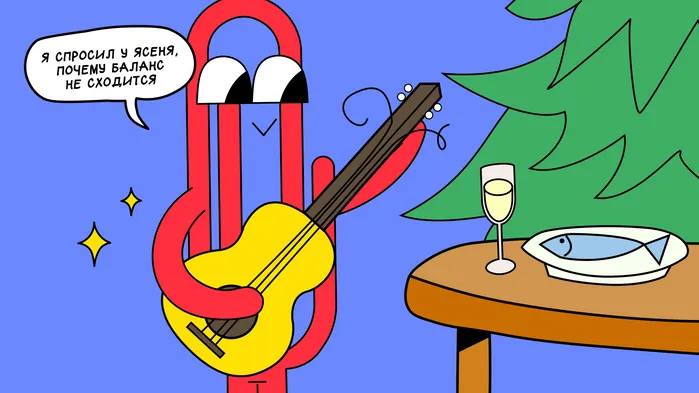
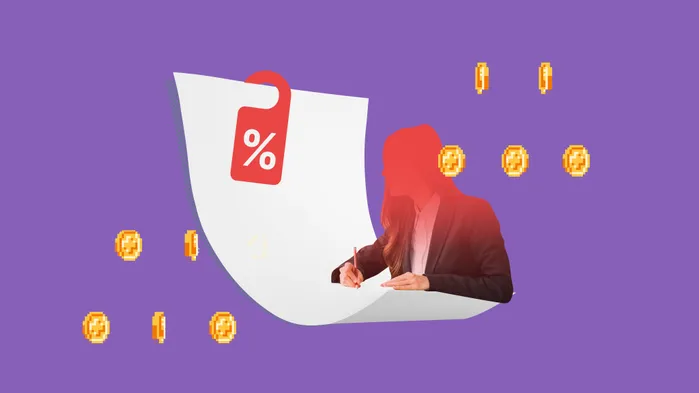

Комментарии
1Здесь "совокупной обязанности" как то настораживает ... Не этим ли все щас занимаются? 😮